Trước khi bán hoặc tặng iPhone, điều thực sự quan trọng là bạn phải xóa tất cả thông tin cá nhân, danh bạ và dữ liệu khỏi iPhone. Bạn sẽ tìm thấy bên dưới các bước để xóa mọi thứ từ iPhone.

Xóa mọi thứ khỏi iPhone
Bạn cần dừng ngay bây giờ, nếu bạn đang suy nghĩ về việc xóa thủ công Danh bạ, Lịch, tài liệu và ảnh từ iPhone của bạn.
Xóa Danh bạ, Ảnh và các dữ liệu khác khỏi iPhone trong khi bạn vẫn đăng nhập vào iCloud cũng sẽ xóa thông tin này khỏi máy chủ iCloud.
Do đó, trước tiên bạn nên tạo Sao lưu dữ liệu trên iPhone, đăng xuất khỏi iCloud và sau đó Xóa mọi thứ khỏi iPhone bằng cách thực hiện Khôi phục cài đặt gốc trên iPhone.
1. Sao lưu dữ liệu của bạn
Trước khi xóa mọi thứ khỏi iPhone, hãy đảm bảo rằng bạn tạo Sao lưu iPhone bằng iTunes hoặc iCloud.
Về vấn đề này, điều quan trọng là bạn hiểu sự khác biệt giữa Sao lưu iTunes và iCloud và chọn một phương pháp phù hợp nhất với bạn.
Sao lưu iPhone bằng iCloud
Trong trường hợp bạn đã quyết định sử dụng Sao lưu iCloud, hãy đảm bảo rằng iPhone của bạn được kết nối với Mạng WiFi và làm theo các bước dưới đây.
1. Mở Cài đặt và nhấn vào Tên Apple ID của bạn.

2. Trên màn hình Apple ID, chạm vào iCloud.

3. Trên màn hình iCloud, cuộn xuống và nhấn vào Sao lưu iCloud.

4. Trên màn hình tiếp theo, chạm vào Sao lưu ngay để bắt đầu quá trình Sao lưu iPhone sang iCloud

Tùy thuộc vào lượng Dữ liệu trên iPhone của bạn, có thể mất nhiều thời gian để quá trình Sao lưu được hoàn tất.
Bạn có thể kiểm tra tiến trình Sao lưu và xác nhận rằng Sao lưu đã được hoàn thành bằng cách nhấn vào Cài đặt> Tên> iCloud> Sao lưu iCloud.
Trong trường hợp Sao lưu có sẵn, bạn sẽ có thể xem ngày và thời gian của Sao lưu cuối cùng của mình.
Sao lưu iPhone bằng iTunes
Trong trường hợp bạn có nhiều Ảnh và dữ liệu trên iPhone, thực sự nhanh hơn để tải xuống Bản sao lưu hoàn chỉnh của iPhone trên máy tính bằng iTunes, thay vì phải chờ một thời gian dài để dữ liệu của bạn được sao lưu vào iCloud.
1. Mở iTunes trên máy tính của bạn và kết nối iPhone với máy tính bằng cáp kết nối USB được cung cấp.
2. Tiếp theo, nhấp vào biểu tượng Điện thoại như xuất hiện trên màn hình máy tính của bạn. Điều này sẽ tiết lộ Menu cài đặt iTunes.

3. Tiếp theo, c lick vào Tab Tóm tắt trong menu bên và điều này sẽ tiết lộ chi tiết về iPhone của bạn và các tùy chọn có sẵn để Sao lưu iPhone của bạn.

4. Cuộn xuống phần Sao lưu, kiểm tra tùy chọn cho Máy tính này và nhấp vào nút Sao lưu ngay trong phần Sao lưu thủ công và Khôi phục lại.

Tùy chọn: Bạn có thể kiểm tra tùy chọn Mã hóa iPhone Backup, trong trường hợp bạn muốn lưu Mật khẩu, Sức khỏe và Dữ liệu hoạt động của mình vào máy tính.
Quan trọng: Nếu bạn kiểm tra tùy chọn Sao lưu iPhone được mã hóa, hãy đảm bảo rằng bạn ghi lại mật khẩu cho Tệp sao lưu được mã hóa và giữ nó ở nơi an toàn. Bạn sẽ không thể truy cập Sao lưu được mã hóa mà không cần biết Mật khẩu này.
5. Kiên nhẫn chờ đợi iTunes thực hiện Sao lưu iPhone của bạn. Bạn sẽ có thể xem tiến trình của quá trình Sao lưu trên thanh trên cùng của máy tính của bạn.

Thời gian hoàn thành iTunes Backup sẽ phụ thuộc vào lượng dữ liệu thực tế trên iPhone của bạn.
Kiểm tra và xác nhận sao lưu iTunes
Trước khi ngắt kết nối iPhone của bạn khỏi máy tính, hãy đảm bảo rằng iTunes thực sự đã tạo Sao lưu iPhone của bạn và lưu trữ Sao lưu trên máy tính của bạn.
1. Nhấp vào tab Chỉnh sửa nằm ở thanh menu trên cùng và sau đó nhấp vào Tùy chọn Nhóm trong menu thả xuống

2. Trên màn hình tiếp theo, nhấp vào Thiết bị

Trong phần Sao lưu thiết bị, bạn sẽ có thể thấy Bản sao lưu của iPhone - Tên điện thoại và thời gian sao lưu (xem hình trên).
Khi bạn đã có Bản sao lưu của iPhone, bạn có thể tiếp tục và xóa mọi thứ khỏi iPhone bằng Ứng dụng cài đặt trên iPhone hoặc bằng iTunes.
2. Đăng xuất khỏi iCloud, iTunes và App Store
Nếu bạn đang có kế hoạch bán, trao đổi hoặc tặng iPhone, hãy đảm bảo rằng bạn đã đăng xuất khỏi iCloud, iTunes và App Store trên iPhone của bạn.
1. Mở Cài đặt và Chạm vào Tên Apple ID của bạn.

2. Trên màn hình Apple ID, cuộn xuống và nhấn vào Đăng xuất

3. Khi được nhắc, hãy nhập Mật khẩu Apple ID của bạn và nhấn vào TẮT.
Bây giờ bạn đã đăng xuất khỏi iCloud, App Store và iTunes, bạn có thể tiếp tục và xóa tất cả thông tin cá nhân, Ảnh, Danh bạ và tất cả các Tệp và Dữ liệu khác khỏi iPhone của bạn.
3. Xóa mọi thứ khỏi iPhone
Cách dễ nhất để xóa mọi thứ khỏi iPhone là Factory Reset thiết bị của bạn bằng Ứng dụng cài đặt trên iPhone.
1. Nhấn vào Cài đặt> Chung.

2. Trên màn hình tiếp theo, chạm vào Đặt lại

3. Trên màn hình Đặt lại, chạm vào Xóa tất cả nội dung và cài đặt.
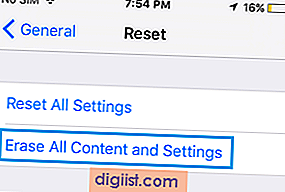
4. Đợi quá trình Khôi phục cài đặt gốc hoàn tất.
Khi quá trình Khôi phục cài đặt gốc hoàn tất, tất cả Dữ liệu trên iPhone của bạn sẽ bị xóa và bạn có thể bán, trao đổi hoặc tặng iPhone một cách an toàn.





